Всё для быстрого старта в email-маркетинге: блочный редактор, 200 шаблонов, ИИ-помощник. 1500 писем бесплатно.

Оформляем картинки, форматируем текст и используем расширенные возможности
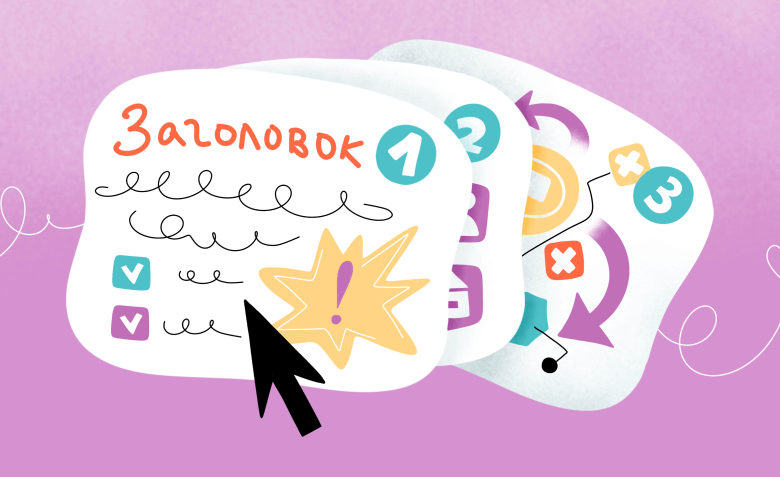
Microsoft PowerPoint — одна из самых популярных программ для создания презентаций. В ней можно не только оформлять контент с помощью готовых шаблонов, но и создать уникальный проект со своим дизайном. В статье разберем ключевые функции и фишки программы.
PowerPoint можно бесплатно установить на компьютер и просматривать любые готовые презентации. Чтобы редактировать их или создать свою с нуля, нужно активировать подписку Microsoft 365. На данный момент это можно сделать только с картой иностранного банка.
Другой вариант — использовать веб-версию PowerPoint в браузере. Для доступа достаточно пройти бесплатную регистрацию. Функционал сервиса в таком формате урезан. Например, нельзя настроить сочетания клавиш и добавить диаграммы. Полный список ограничений можно посмотреть на официальном сайте Microsoft.
Если вам нужен онлайн-редактор, есть смысл попробовать Google Презентации — бесплатный сервис со всеми необходимыми функциями для создания несложных слайдов. А PowerPoint оптимально использовать в локальной версии, установленной на ПК, чтобы не сталкиваться с ограничениями. Именно эту версию мы рассмотрим в статье.
В меню PowerPoint 10 разделов, между которыми можно переключаться и выполнять задачи:
Мы не будем разбирать эффекты и анимацию, в современных презентациях они редко используются и вызывают неоднозначные ощущения у зрителей. Также мы не будем рассматривать раздел «Запись» — чаще всего презентации сохраняют как файл и используют во время выступления, а не отправляют видео с демонстрацией слайдов. Сфокусируемся на более полезных инструментах.
Чтобы начать работу, откроем пустую презентацию по кнопке «Создать» — она отображается при первом открытии программы.
На главной нажмем «Создать слайд» и добавим несколько экранов. Я обычно выбираю около 5-10. Можно сразу написать в заголовках разделы будущей презентации и наметить структуру.
Затем перейдем на вкладку «Вид» и включим все направляющие — они понадобятся для удобного расположения элементов на слайде.
На этом же этапе можно сразу выбрать готовый стиль оформления во вкладке «Конструктор», а также изменить дизайн по шаблону с официального сайта Microsoft или из сети. Настройки, такие как работа с направляющими, сохраняются в программе и автоматически применяются к новому файлу.
Если шаблонов на официальном сайте вам мало и хочется чего-то более оригинального, можно поискать подходящие варианты в интернете: часто их выкладывают в открытый доступ блогеры или дизайнеры. Мы сделали подборку шаблонов презентаций, где собрали файлы с интересным дизайном для самых разных задач — возможно, вы найдете что-то подходящее.
Попробуем создать простой шаблон, освоить работу с объектами, заливками градиентами. Для этого выбираем раздел «Вставка» → «Фигуры» → «Прямоугольники» и создаем элемент от края до края слайда.
Затем автоматически откроется раздел «Формат фигуры», где можно перекрасить прямоугольник и добавить ему плавный переход от цвета к цвету. Для этого выбираем «Заливка фигуры» → «Градиентная».
Можно использовать фирменные цвета бренда или поэкспериментировать с оттенками самостоятельно. А если хотите беспроигрышный вариант, воспользуйтесь сервисами для подбора цветовой палитры.
Затем нажимаем правой кнопкой мыши по прямоугольнику и выбираем группировку «На задний план» — поверх фона отобразятся все элементы титульного слайда.
Теперь оформим заголовок с помощью фигур и линий. Выбираем овал и размещаем его на тексте. Затем убираем заливку. А с помощью кнопки со стрелкой над ним поворачиваем фигуру.
На основных слайдах не будем перекрашивать сразу весь фон — он может слиться с изображениями или графиками и отвлекать внимание от них. Вместо этого создадим небольшую фигуру с помощью кривой линии и снова применим градиент в цвет титульного слайда. Если во время создания фигуры зажать клавишу Shift, можно создать элемент с одинаковыми по размеру сторонами — квадрат, круг.
Фигуру можно использовать, чтобы вставить в нее изображение. Для этого нужно перейти в функцию заливки и выбрать не градиент, а «Рисунок» и загрузить файл с компьютера.
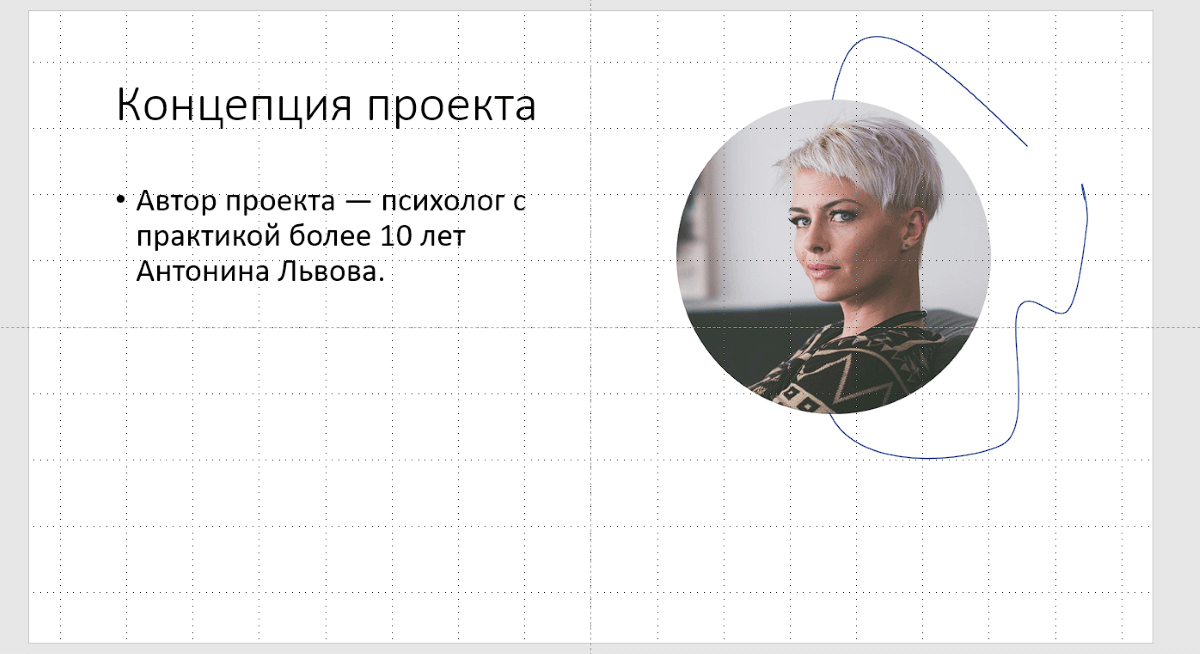
Размещать внутри фигур можно любые фото или иллюстрации, это выигрышный прием для демонстрации продукта или создания декоративных элементов. Но прежде всего важно выбрать качественные изображения. Читайте наш гид по выбору картинок для презентаций — рассказываем, где искать то что нужно и на какие критерии опираться при выборе.
Текст в презентациях решает сразу несколько задач:
Для каждой из задач нужно свое оформление. Например, размер названия презентации и заголовков разделов должен быть больше, чем у основного текста — как минимум в два раза. А если нужно что-то сравнить, текст лучше расположить в два столбца. Этот и другие принципы соблюдаются в предустановленных макетах — можно использовать их как шаблон и кастомизировать под свой доклад.
Попробуем заполнить основной слайд, посвященный концепции проекта. Для этого укажем опыт спикера и цель проекта. По умолчанию текст выглядит как список — после каждого переноса строки появляется новый элемент.
Разделим каждую мысль на слайде — поставим в отдельный текстовый блок. Это поможет расположить элементы на всем экране равномерно, а не с одной стороны. Я просто создаю копию и удаляю в каждой лишние предложения.
Когда мы загрузили весь текст, который должен быть на слайде, стоит выбрать для него подходящий шрифт. Это можно сделать на вкладке «Главная». Чтобы упростить задачу, я сначала выделяю все текстовые элементы с зажатой клавишей Shift, а потом выбираю шрифт.
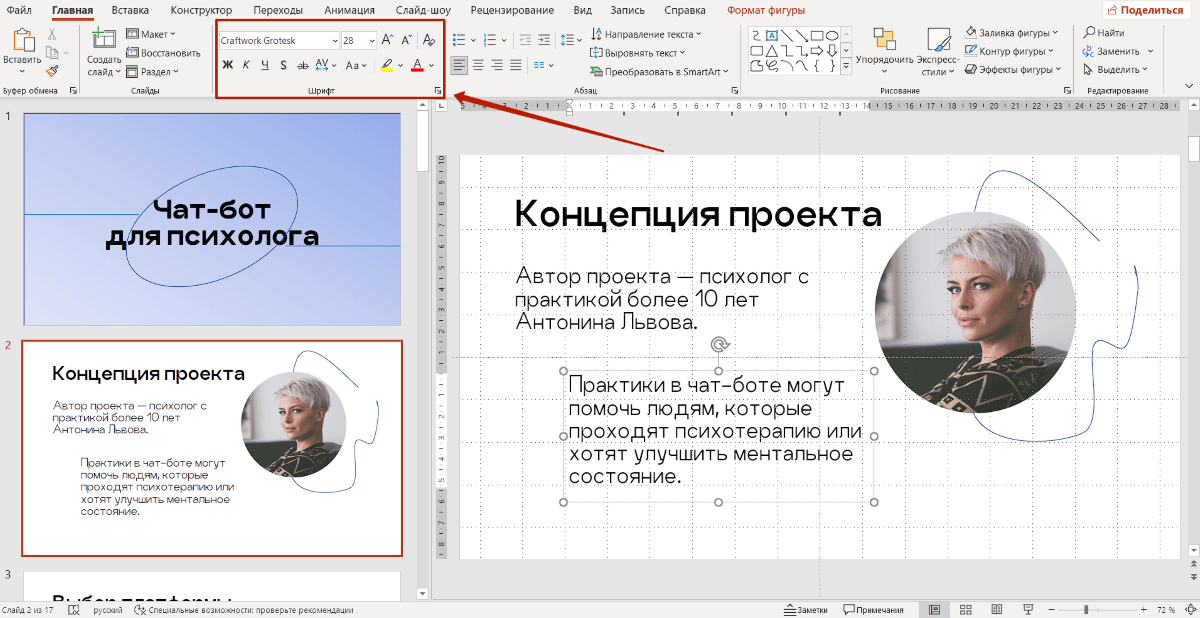
Еще можно изменить текст так, чтобы он не просто располагался отдельным абзацем на слайде, а находился вокруг изображения. Для этого нажимаем мышкой на текст, переходим на вкладку «Формат фигуры» → «Преобразовать» и выбираем искривление или траекторию движения букв.
При подготовке презентации часть задач можно решить быстрее — с помощью встроенных функций и надстроек для PowerPoint. Расширения помогут подобрать картинки, настроить навигацию по слайдам и выйти из творческого кризиса.
Если на слайд нужно добавить график, можно создать его в Excel и скопировать в PowerPoint. Или же использовать встроенные инструменты в разделе «Вставка» → «Диаграммы». Результат отобразится на слайде в интерактивном формате — в любой момент можно нажать на схему два раза и изменить данные.
Через вкладку «Вставка» получится добавить на слайд стоковые фото и картинки без фона, значки и стикеры, трехмерные модели.
Этот же функционал можно найти в сторонних расширениях. Для этого перейдем к функции «Вставка» → «Получить надстройки» и выберем интересные варианты из каталога.
Ghostwriter. Расширение задействует нейросеть, которая генерирует текст по запросу пользователя. Можно выбрать сферу доклада и стиль речи. Функционал доступен только на английском языке.
Symbols and Characters. Расширение отображает эмодзи, сгруппированные по видам: эмоции, звезды, математические дроби. С его помощью можно быстро добавить нужный символ в презентацию.
QR4Office. Приложение создает QR-коды, которые сразу отображаются на слайде. Можно вшить ссылку на свой проект, сайт или соцсеть.
В программе есть функции для коллаборации — они пригодятся, если выступление нужно согласовать с коллегой, экспертом или руководителем. Чтобы отправить им ссылку на файл, нужно нажать «Поделиться» в правом верхнем углу. А затем ввести адрес электронной почты.
Все пользователи с доступом на редактирование могут вносить изменения в файл и оставлять комментарии. Для этого нужно открыть вкладку «Рецензирование» и выбрать функцию «Создать примечание».
Когда презентация готова, ее можно пролистать с помощью функции «Слайд-шоу» → «Начать показ». А чтобы скачать финальную версию как файл, нужно выбрать «Файл» → «Сохранить». Во время выступления перед аудиторией используют те же функции — включают показ слайдов или открывают файл.
Чтобы оптимизировать работу и не отвлекаться на меню программы, можно использовать горячие клавиши. Собрала сочетания, которые использовала для создания примеров к статье:
| Открыть новую презентацию | Ctrl + N |
| Добавить слайд | Ctrl + M |
| Выделить все объекты | Ctrl + A |
| Переместить на задний план | Ctrl + Shift + [ |
| Сохранить изменения | Ctrl + S |
| Включить или выключить сетку | Shift + F9 |
| Начать показ презентации | F5 |
| Оставить примечание | Ctrl + Alt + M |
Читайте только в Конверте




Искренние письма о работе и жизни, эксклюзивные кейсы и интервью с экспертами диджитала.
Проверяйте почту — письмо придет в течение 5 минут (обычно мгновенно)